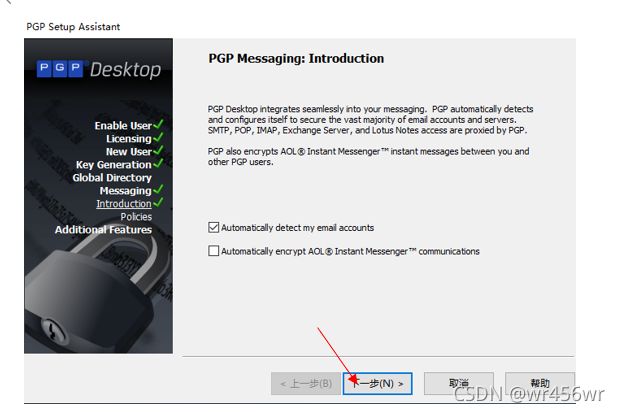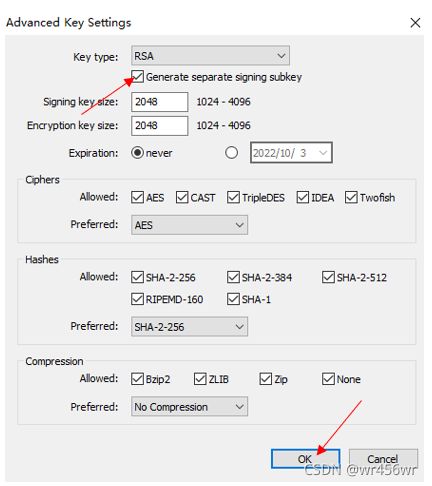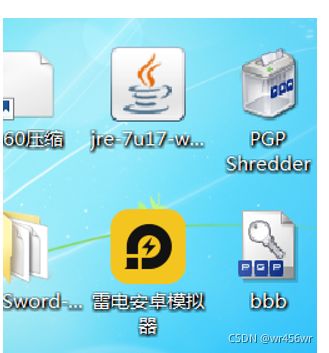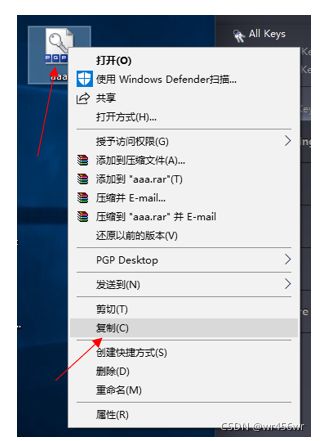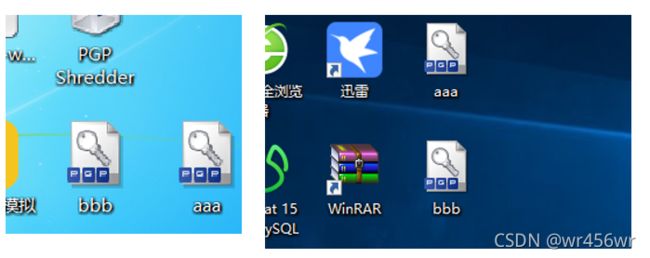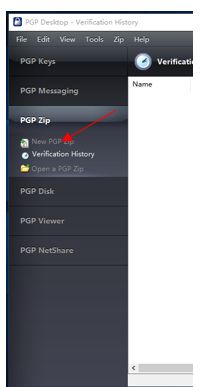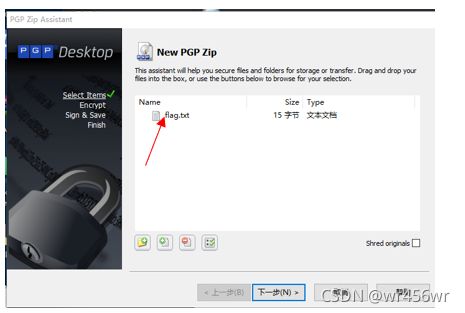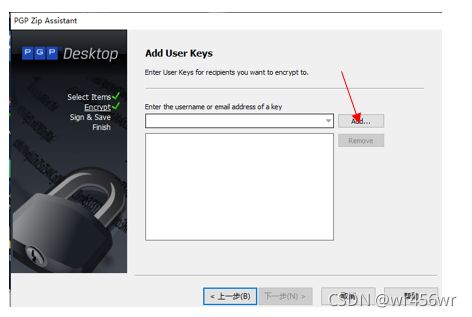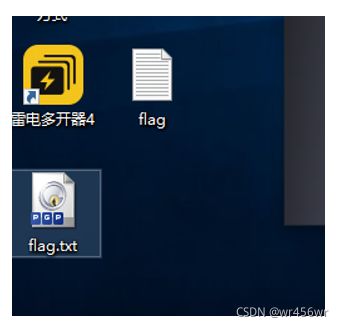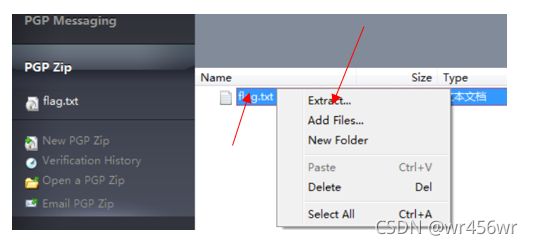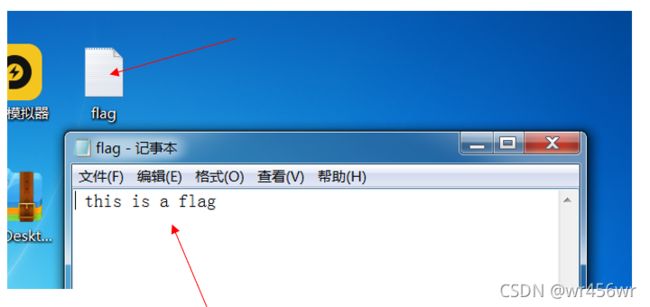- 什么是证书吊销列表?CRL 解释
WoTrusSSL
sslhttps
数字证书是安全在线互动的支柱,用于验证身份和确保加密通信。但是,当这些证书被盗用或滥用时,必须立即撤销它们以维持信任。这就是证书撤销列表(CRL)的作用所在。CRL由证书颁发机构(CA)维护,对于识别和撤销已撤销的证书,防止其造成危害至关重要。在本指南中,我们将探讨什么是CRL、它们如何运作以及为什么它们对网络安全至关重要。什么是证书吊销列表(CRL)?证书吊销列表(CRL)是证书颁发机构(CA)
- .NET 一款基于BGInfo的红队内网渗透工具
dot.Net安全矩阵
网络.net安全.netcoreweb安全矩阵
01阅读须知此文所提供的信息只为网络安全人员对自己所负责的网站、服务器等(包括但不限于)进行检测或维护参考,未经授权请勿利用文章中的技术资料对任何计算机系统进行入侵操作。利用此文所提供的信息而造成的直接或间接后果和损失,均由使用者本人负责。本文所提供的工具仅用于学习,禁止用于其他方面02基本介绍在内网渗透过程中,白名单绕过是红队常见的技术需求。Sharp4Bginfo.exe是一款基于微软签名工具
- 计算机科学与技术
柳依依@
学习前端c4前端后端
计算机科学是一个庞大且关联性强的学科体系,初学者常面临以下痛点:-**知识点零散**:容易陷入"只见树木不见森林"的学习困境-**方向不明确**:面对海量技术栈不知从何入手-**体系缺失**:难以建立完整的知识网络1.计算机基础-计算机组成原理-冯·诺依曼体系-CPU/内存/IO设备-操作系统-进程与线程-内存管理-文件系统-计算机网络-TCP/IP模型-HTTP/HTTPS-网络安全2.编程能力
- 2025年网络安全人员薪酬趋势
程序员肉肉
web安全安全网络安全计算机信息安全程序员
2025年网络安全人员薪酬趋势一、网络安全行业为何成“香饽饽”?最近和几个朋友聊起职业规划,发现一个有趣的现象:不管原来是程序员、运维还是产品经理,都想往网络安全领域跳槽。问原因,答案出奇一致——“听说这行工资高”。确实,从2025年的数据来看,网络安全行业的薪资水平不仅跑赢了大多数IT岗位,甚至成了“技术岗里的天花板”。但高薪背后到底有哪些门道?哪些职位最赚钱?城市和经验如何影响收入?今天我们就
- 第三章:网络安全基础——构建企业数字防线
阿贾克斯的黎明
网络安全web安全安全
目录第三章:网络安全基础——构建企业数字防线3.1网络协议安全深度解析3.1.1TCP/IP协议栈安全漏洞图谱3.1.2关键安全协议剖析3.2网络攻击全景防御3.2.1OWASPTop102023最新威胁3.2.2高级持续性威胁(APT)防御3.3网络安全设备部署指南3.3.1下一代防火墙(NGFW)配置要点3.3.2IDS/IPS系统部署方案3.4企业网络架构安全设计3.4.1安全分区最佳实践3
- 数字经济时代科技创业的巨大潜力
2025年3月,42岁的字节跳动创始人张一鸣以655亿美元身家成为中国新首富。这位"80后"企业家白手起家的故事,展现了数字经济时代科技创业的巨大潜力。本文将带您了解张一鸣的成功秘诀,分析网络安全行业的最新趋势,并为计算机专业学生提供实用建议。张一鸣的成功之道张一鸣的财富增长主要得益于字节跳动的全球化布局和技术创新。2024年上半年,公司营收达730亿美元,其中海外收入占比23%。旗下TikTok
- 网络安全行业核心人才需求与职业发展路径
Gappsong874
安全网络安全程序人生职场和发展
在数字化浪潮席卷全球的今天,数据已成为驱动经济、重塑社会的核心资产。从智慧城市到工业互联网,从移动支付到远程医疗,数字技术深度融入人类生活的每个角落。然而,技术赋能的另一面是风险的指数级放大——网络攻击手段日益复杂,数据泄露事件频发,关键基础设施面临瘫痪威胁,甚至国家安全与公民隐私也暴露在未知风险之中。在此背景下,网络安全早已超越技术范畴,成为关乎国家战略、企业存续与个人权益的“数字生命线”。无论
- 网安学习NO.12
下一代防火墙(Next-GenerationFirewall,简称NGFW)是在传统防火墙基础上发展而来的新一代网络安全防护设备,其核心目标是解决传统防火墙在复杂网络环境(如云计算、移动办公、加密流量激增等)中“防护维度不足、威胁识别滞后、功能单一”等痛点,通过融合多元安全能力,实现对网络流量更精准、更智能、更全面的管控与防御。一、下一代防火墙与传统防火墙的核心差异传统防火墙主要依赖“端口-协议”
- 【WEB安全】任意URL跳转
1.1.漏洞介绍URL跳转漏洞(URLRedirectionVulnerability)又叫开放重定向漏洞(OpenRedirectVulnerability),是一种常见的网络安全漏洞,它存在于许多网站和应用程序中。该漏洞的根本原因是没有对用户提供的URL进行充分的验证和过滤,导致攻击者可以通过构造恶意URL,将用户重定向到任意的网站或应用程序中。1.2.漏洞危害以攻击用户客户端为主,对服务器本
- 网络安全核心技术解析:权限提升(Privilege Escalation)攻防全景
引言在网络安全攻防对抗中,权限提升(PrivilegeEscalation)是攻击链条中关键的「破局点」。攻击者通过突破系统权限壁垒,往往能以有限权限为跳板,最终掌控整个系统控制权。本文将从攻击原理、技术路径、实战案例到防御体系,全方位解析这一网络空间的「钥匙窃取」艺术。一、权限提升的本质与分类1.1核心定义权限提升指攻击者通过技术手段,将当前运行进程或用户的权限等级突破系统预设的访问控制机制,获
- 网络安全|填志愿选学校,选哪个学校更出洞?——漏洞库
网安导师小李
网络安全编程程序员web安全网络安全自动化运维pythonjava
这篇只讲国内漏洞挖掘这一点,在出洞数量上遥遥领先的一般是安全厂商的队伍,但是其中不乏高校、个人的身影。数据来源仅供参考,如果数据涉及错漏,欢迎指正。漏洞库CVE是国际公认最大的漏洞信息库,除此之外国内的漏洞官方信息公开渠道有:国家信息安全漏洞共享平台(CNVD):隶属于国家互联网应急中心(CNCERT),是CNCERT联合国内重要信息系统单位、基础电信运营商、网络安全厂商和软件厂商共同建立的平台。
- SMTPman,smtp的端口号是多少全面解析配置
SMTPman,smtp的端口号是多少全面解析配置在电子邮件传输中,SMTPman,smtp的端口号是多少是每个网络管理员和邮件服务用户都关心的问题。SMTP是邮件发送的核心协议,而了解SMTPman,smtp的端口号是多少,对配置邮件服务器和客户端至关重要。SMTPman,smtp的端口号是多少及其基本定义SMTP协议通常使用端口号25,但随着网络安全需求的提升,端口号已逐渐多样化。SMTPma
- 系统开发过程中,如何保证数据的安全性和隐私性?
hunzi_1
web安全安全
在商城系统开发过程中,保证数据的安全性和隐私性是至关重要的,以下是一些关键的措施:一、网络安全防护方面使用安全协议在数据传输过程中,应采用如HTTPS(HypertextTransferProtocolSecure)协议。它通过SSL/TLS(SecureSocketsLayer/TransportLayerSecurity)加密通道来传输数据,对用户在商城网站上输入的账号密码、信用卡信息等敏感数
- 网络安全工程师的职业规划?(非常详细),零基础入门到精通,看这一篇就够了
QXXXD
黑客兼职副业网络安全web安全安全网络跳槽数据库android
文章目录前言一、就业工作岗位众多网络工程师的个人职业规划一、网络工程师的职业优势二、网络工程师解读计算机网络安全工程师怎么发展职业规划文末福利前言网络安全专业网络安全专业就业前景怎么样?有哪些就业方向?一、就业工作岗位众多网络安全专业毕业生就业的岗位较多,可以在计算机科学与技术、信息通信、电子商务、互联网金融、电子政务等领域从事相关工作。也可以在***机关事业单位,银行、保险、证券等金融机构,电信
- 国际刑事法院ICC遭遇复杂网络攻击
攻击事件概况国际刑事法院(ICC,InternationalCriminalCourt)正在调查一起上周发现并成功遏制的复杂网络攻击事件。2025年6月30日,该机构正式宣布遭受了具有针对性的高级网络攻击,其防御系统及时发现并控制了事态发展。国际刑事法院在声明中表示:"上周晚些时候,国际刑事法院检测到一起新型、复杂且具有针对性的网络安全事件,目前该事件已得到控制。这是近年来国际刑事法院遭遇的第二起
- EDR、NDR、XDR工作原理和架构及区别
hao_wujing
安全
大家读完觉得有帮助记得关注和点赞!!!EDR、NDR、XDR是网络安全中关键的检测与响应技术,它们在覆盖范围、数据源和响应机制上有显著差异。以下是它们的工作原理和架构详解:---###一、EDR(端点检测与响应)####⚙️**工作原理**1.**数据采集**:在终端设备(PC、服务器等)部署代理,实时监控进程、文件操作、网络连接、注册表变更等行为数据。2.**威胁检测**:-**签名匹配**:比
- Netstat高级分析工具:Windows与Linux双系统兼容的精准筛查利器
Netstat高级分析工具:Windows与Linux双系统兼容的精准筛查利器在网络安全运维中,快速识别可疑连接是防御入侵的关键一步。本文将介绍一款我本人开发的原创高效的双系统兼容Netstat信息分析工具,大幅提升恶意连接筛查效率。一、Netstat分析在安全运维中的核心价值作为网络安全工程师,我们每天都需要处理大量网络连接数据。netstat-ano命令是分析网络连接的基础工具,但在实际工作中
- 【实战总结】WMIC在HW行动中的4类关键应用
WMIC命令完全指南:网络安全运维工程师的深度实践手册关键词:WMIC命令、Windows管理、网络安全运维、系统信息收集、进程分析、自动化审计【实战总结】WMIC在HW行动中的4类关键应用1.前言在Windows环境下的网络安全运维中,WMIC(WindowsManagementInstrumentationCommand-line)是一个强大但常被低估的管理工具。它通过WMI(WindowsM
- 标准引领|美创参编两项国家标准正式发布!
安全发展标准先行近日,国家标准化领域传来喜讯!杭州美创科技股份有限公司深度参与编制的两项国家标准,于2025年6月30日正式发布,并将于2026年1月1日起正式实施。GB/T20988-2025《网络安全技术信息系统灾难恢复规范》GB/T45909-2025《网络安全技术数字水印技术实现指南》GB/T20988-2025《网络安全技术信息系统灾难恢复规范》GB/T20988-2025《网络安全技术
- 国产飞腾主板,赋能网络安全防御硬手段
当前,网络安全形势严峻,网络攻击手段不断翻新,从数据泄露到电脑中毒,企业、机构乃至国家的数字资产都面临着巨大风险。在此背景下,国产硬件技术的突破对筑牢网络安全防线意义重大。高能计算机基于市场需求,联合飞腾推出国产飞腾网络安全主板GM-N201F-D,成为网络安全防御体系中至关重要的一环。在数字化转型加速的当下,网络数据量呈爆发式增长,对网络安全设备的数据处理能力提出了更高要求。飞腾主板搭载飞腾D2
- 【网络安全】利用 Cookie Sandwich 窃取 HttpOnly Cookie
秋说
web安全XSS
未经许可,不得转载。文章目录引言Cookie三明治原理解析ApacheTomcat行为Python框架行为窃取HttpOnly的PHPSESSIDCookie第一步:识别XSS漏洞第二步:发现反射型Cookie参数第三步:通过Cookie降级实现信息泄露第四步:整合攻击流程修复建议引言本文将介绍一种名为“CookieSandwich”(Cookie三明治)的技术,该技术可用于在特定服务器上绕过Ht
- dict协议在网络安全中的应用与风险分析
Bruce_xiaowei
笔记渗透测试总结经验web安全网络安全伪协议
dict://协议在网络安全中的应用与风险分析作为一名网络安全工程师,我经常遇到各种协议被滥用的情况。今天我们将深入探讨一个较少被提及但极具价值的协议——dict://,分析其在攻击面中的潜在风险与实际防御策略。协议基础:理解dict://的本质dict://是基于DICT协议(RFC2229)实现的URI方案,主要用于查询字典数据库。其基本结构如下:dict://[;@][:]/::默认端口:2
- 想转行网络安全,可以先看看过来人的建议
孤独的汤姆
web安全安全
在当前就业形势下,不少朋友面临转行的困境。网络安全作为一个热门领域,自然也吸引了许多人的目光。本文将就转行网络安全这一话题,提供一些切实可行的建议。网络安全行业概况网络安全涵盖了从基础的脚本编写到高级的漏洞研究等多个层面。该领域包括但不限于:渗透测试、漏洞评估、恶意软件分析、入侵检测、信息安全管理等。这些内容的复杂性不一,从基础的安全监控到复杂的安全架构设计都涉及其中。这就意味着,尽管有些领域可能
- 常见的网络攻击方式及防御措施
神的孩子都在歌唱
计算机网络原理网络运维服务器
常见的网络攻击方式及防御措施:全面解析网络安全威胁前言肝文不易,点个免费的赞和关注,有错误的地方请指出,看个人主页有惊喜。作者:神的孩子都在歌唱在信息化高速发展的今天,网络安全威胁无处不在,不论是个人用户、企业组织,甚至是政府部门,都面临着各种形式的网络攻击。今天,神唱就来带大家一起深入了解常见的网络攻击方式以及如何有效防御这些攻击。一.网络攻击的基本概念1.1什么是网络攻击?网络攻击是指攻击者通
- 网络工具Fing Network Tools v12.10.2专业版,WiFi设备扫描神器
米豆学社
网络工具
[软件名称]:网络工具FingNetworkTools[软件大小]:49.2MB[下载通道]:夸克盘|迅雷盘软件介绍《FingNetworkTools》v12.10.2专业版|WiFi安全卫士,一键检测所有联网设备✨核心功能设备扫描–实时发现WiFi网络中的所有连接设备,识别陌生入侵者⚡网络诊断–速度测试+延迟分析,找出Netflix卡顿真凶️安全防护–入侵检测+防火墙功能,守护家庭网络安全高级工
- 网络安全-反弹shell详解(攻击,检测与防御)
程序员鱼
web安全网络安全单片机服务器linuxuni-app
反弹Shell:详解、攻击、检测与防御反弹Shell(ReverseShell)是一种网络安全领域中常见的攻击技术,通常用于远程控制受害者的计算机。本文旨在从网络安全的角度详细介绍反弹Shell的工作原理,实施方法以及如何检测和防御这类攻击。一、Shell的简介与原理1.1什么是Shell?Shell在计算机系统中指的是一个用户界面,用于访问操作系统的服务。在网络安全中,攻击者常利用Shell来控
- 116道网络安全面试真题(附答案),建议收藏!
程序员肉肉
web安全面试安全网络安全计算机程序员
116道网络安全面试真题(附答案),建议收藏!随着国家对网络安全的重视度,促使这个职业也变得炙手可热,越来越多的年轻人为进入安全领域在做准备。******数以百计的面试,为何迟迟无法顺利入职?********能力无疑是至关重要的,可却有不少能力不比已入职的同事差却应聘失败的人,那到底该如何做呢?为了帮助大家更快地拿到心仪Offer,我们给小伙伴们整理了一份**《网络安全工程师超高频面试真题》,结合
- 标题:2025传统制造业护网实战指南:从合规防御到智能免疫的体系化进阶
上海云盾商务经理杨杨
网络
引言2025年,随着《工业互联网企业网络安全》三项国家标准全面实施,护网行动已从“合规检查”升级为“能力对抗”。传统制造业在数字化转型浪潮中,面临设备老旧、人才短缺、供应链风险激增等挑战,41.5%的企业计划年内增加安全预算。本文将结合新规要求与行业最佳实践,深度解析传统制造业如何构建“技术-管理-运营”三位一体的护网防御体系。一、传统制造业的护网困境:三大核心矛盾1.设备老旧化vs安全新标准历史
- 网络安全之如何设置云服务器禁止 ping?两种设置方法教你搞定 云服务器无法ping通、ping不通云主机、Linux禁止ping、ICMP屏蔽、网络安全最佳实践 sysctl.conf配置
代码简单说
运维宝典限时特惠服务器web安全linux服务器禁止ping云服务器禁止ping服务器禁止ping的方法
云主机如何设置云服务器禁止ping?两种设置方法教你搞定标签:云服务器无法ping通、ping不通云主机、Linux禁止ping、ICMP屏蔽、网络安全最佳实践、sysctl.conf配置前几天上线了一个测试服务,总有安全团队扫端口,还时不时用ping探测存活,我开始思考:云服务器到底要不要禁ping?一、禁ping的好处和坏处作为一名前端转全栈开发的程序员,我越来越觉得网络安全不能忽视。“pin
- 【网络安全】恶意 Python 包“psslib”仿冒 passlib,可导致 Windows 系统关闭
文章目录恶意Python包“psslib”仿冒passlib如何避免psslib的威胁恶意Python包“psslib”仿冒passlibSocket的威胁研究团队发现了一个名为psslib的恶意Python包,旨在以提供密码安全功能为幌子突然关闭Windows系统。该软件包由威胁行为者使用别名umaraq编写,是合法passlib库的错误拼写,passlib库是数百万开发人员信赖,并且广泛使用的
- 312个免费高速HTTP代理IP(能隐藏自己真实IP地址)
yangshangchuan
高速免费superwordHTTP代理
124.88.67.20:843
190.36.223.93:8080
117.147.221.38:8123
122.228.92.103:3128
183.247.211.159:8123
124.88.67.35:81
112.18.51.167:8123
218.28.96.39:3128
49.94.160.198:3128
183.20
- pull解析和json编码
百合不是茶
androidpull解析json
n.json文件:
[{name:java,lan:c++,age:17},{name:android,lan:java,age:8}]
pull.xml文件
<?xml version="1.0" encoding="utf-8"?>
<stu>
<name>java
- [能源与矿产]石油与地球生态系统
comsci
能源
按照苏联的科学界的说法,石油并非是远古的生物残骸的演变产物,而是一种可以由某些特殊地质结构和物理条件生产出来的东西,也就是说,石油是可以自增长的....
那么我们做一个猜想: 石油好像是地球的体液,我们地球具有自动产生石油的某种机制,只要我们不过量开采石油,并保护好
- 类与对象浅谈
沐刃青蛟
java基础
类,字面理解,便是同一种事物的总称,比如人类,是对世界上所有人的一个总称。而对象,便是类的具体化,实例化,是一个具体事物,比如张飞这个人,就是人类的一个对象。但要注意的是:张飞这个人是对象,而不是张飞,张飞只是他这个人的名字,是他的属性而已。而一个类中包含了属性和方法这两兄弟,他们分别用来描述对象的行为和性质(感觉应该是
- 新站开始被收录后,我们应该做什么?
IT独行者
PHPseo
新站开始被收录后,我们应该做什么?
百度终于开始收录自己的网站了,作为站长,你是不是觉得那一刻很有成就感呢,同时,你是不是又很茫然,不知道下一步该做什么了?至少我当初就是这样,在这里和大家一份分享一下新站收录后,我们要做哪些工作。
至于如何让百度快速收录自己的网站,可以参考我之前的帖子《新站让百
- oracle 连接碰到的问题
文强chu
oracle
Unable to find a java Virtual Machine--安装64位版Oracle11gR2后无法启动SQLDeveloper的解决方案
作者:草根IT网 来源:未知 人气:813标签:
导读:安装64位版Oracle11gR2后发现启动SQLDeveloper时弹出配置java.exe的路径,找到Oracle自带java.exe后产生的路径“C:\app\用户名\prod
- Swing中按ctrl键同时移动鼠标拖动组件(类中多借口共享同一数据)
小桔子
java继承swing接口监听
都知道java中类只能单继承,但可以实现多个接口,但我发现实现多个接口之后,多个接口却不能共享同一个数据,应用开发中想实现:当用户按着ctrl键时,可以用鼠标点击拖动组件,比如说文本框。
编写一个监听实现KeyListener,NouseListener,MouseMotionListener三个接口,重写方法。定义一个全局变量boolea
- linux常用的命令
aichenglong
linux常用命令
1 startx切换到图形化界面
2 man命令:查看帮助信息
man 需要查看的命令,man命令提供了大量的帮助信息,一般可以分成4个部分
name:对命令的简单说明
synopsis:命令的使用格式说明
description:命令的详细说明信息
options:命令的各项说明
3 date:显示时间
语法:date [OPTION]... [+FORMAT]
- eclipse内存优化
AILIKES
javaeclipsejvmjdk
一 基本说明 在JVM中,总体上分2块内存区,默认空余堆内存小于 40%时,JVM就会增大堆直到-Xmx的最大限制;空余堆内存大于70%时,JVM会减少堆直到-Xms的最小限制。 1)堆内存(Heap memory):堆是运行时数据区域,所有类实例和数组的内存均从此处分配,是Java代码可及的内存,是留给开发人
- 关键字的使用探讨
百合不是茶
关键字
//关键字的使用探讨/*访问关键词private 只能在本类中访问public 只能在本工程中访问protected 只能在包中和子类中访问默认的 只能在包中访问*//*final 类 方法 变量 final 类 不能被继承 final 方法 不能被子类覆盖,但可以继承 final 变量 只能有一次赋值,赋值后不能改变 final 不能用来修饰构造方法*///this()
- JS中定义对象的几种方式
bijian1013
js
1. 基于已有对象扩充其对象和方法(只适合于临时的生成一个对象):
<html>
<head>
<title>基于已有对象扩充其对象和方法(只适合于临时的生成一个对象)</title>
</head>
<script>
var obj = new Object();
- 表驱动法实例
bijian1013
java表驱动法TDD
获得月的天数是典型的直接访问驱动表方式的实例,下面我们来展示一下:
MonthDaysTest.java
package com.study.test;
import org.junit.Assert;
import org.junit.Test;
import com.study.MonthDays;
public class MonthDaysTest {
@T
- LInux启停重启常用服务器的脚本
bit1129
linux
启动,停止和重启常用服务器的Bash脚本,对于每个服务器,需要根据实际的安装路径做相应的修改
#! /bin/bash
Servers=(Apache2, Nginx, Resin, Tomcat, Couchbase, SVN, ActiveMQ, Mongo);
Ops=(Start, Stop, Restart);
currentDir=$(pwd);
echo
- 【HBase六】REST操作HBase
bit1129
hbase
HBase提供了REST风格的服务方便查看HBase集群的信息,以及执行增删改查操作
1. 启动和停止HBase REST 服务 1.1 启动REST服务
前台启动(默认端口号8080)
[hadoop@hadoop bin]$ ./hbase rest start
后台启动
hbase-daemon.sh start rest
启动时指定
- 大话zabbix 3.0设计假设
ronin47
What’s new in Zabbix 2.0?
去年开始使用Zabbix的时候,是1.8.X的版本,今年Zabbix已经跨入了2.0的时代。看了2.0的release notes,和performance相关的有下面几个:
:: Performance improvements::Trigger related da
- http错误码大全
byalias
http协议javaweb
响应码由三位十进制数字组成,它们出现在由HTTP服务器发送的响应的第一行。
响应码分五种类型,由它们的第一位数字表示:
1)1xx:信息,请求收到,继续处理
2)2xx:成功,行为被成功地接受、理解和采纳
3)3xx:重定向,为了完成请求,必须进一步执行的动作
4)4xx:客户端错误,请求包含语法错误或者请求无法实现
5)5xx:服务器错误,服务器不能实现一种明显无效的请求
- J2EE设计模式-Intercepting Filter
bylijinnan
java设计模式数据结构
Intercepting Filter类似于职责链模式
有两种实现
其中一种是Filter之间没有联系,全部Filter都存放在FilterChain中,由FilterChain来有序或无序地把把所有Filter调用一遍。没有用到链表这种数据结构。示例如下:
package com.ljn.filter.custom;
import java.util.ArrayList;
- 修改jboss端口
chicony
jboss
修改jboss端口
%JBOSS_HOME%\server\{服务实例名}\conf\bindingservice.beans\META-INF\bindings-jboss-beans.xml
中找到
<!-- The ports-default bindings are obtained by taking the base bindin
- c++ 用类模版实现数组类
CrazyMizzz
C++
最近c++学到数组类,写了代码将他实现,基本具有vector类的功能
#include<iostream>
#include<string>
#include<cassert>
using namespace std;
template<class T>
class Array
{
public:
//构造函数
- hadoop dfs.datanode.du.reserved 预留空间配置方法
daizj
hadoop预留空间
对于datanode配置预留空间的方法 为:在hdfs-site.xml添加如下配置
<property>
<name>dfs.datanode.du.reserved</name>
<value>10737418240</value>
- mysql远程访问的设置
dcj3sjt126com
mysql防火墙
第一步: 激活网络设置 你需要编辑mysql配置文件my.cnf. 通常状况,my.cnf放置于在以下目录: /etc/mysql/my.cnf (Debian linux) /etc/my.cnf (Red Hat Linux/Fedora Linux) /var/db/mysql/my.cnf (FreeBSD) 然后用vi编辑my.cnf,修改内容从以下行: [mysqld] 你所需要: 1
- ios 使用特定的popToViewController返回到相应的Controller
dcj3sjt126com
controller
1、取navigationCtroller中的Controllers
NSArray * ctrlArray = self.navigationController.viewControllers;
2、取出后,执行,
[self.navigationController popToViewController:[ctrlArray objectAtIndex:0] animated:YES
- Linux正则表达式和通配符的区别
eksliang
正则表达式通配符和正则表达式的区别通配符
转载请出自出处:http://eksliang.iteye.com/blog/1976579
首先得明白二者是截然不同的
通配符只能用在shell命令中,用来处理字符串的的匹配。
判断一个命令是否为bash shell(linux 默认的shell)的内置命令
type -t commad
返回结果含义
file 表示为外部命令
alias 表示该
- Ubuntu Mysql Install and CONF
gengzg
Install
http://www.navicat.com.cn/download/navicat-for-mysql
Step1: 下载Navicat ,网址:http://www.navicat.com/en/download/download.html
Step2:进入下载目录,解压压缩包:tar -zxvf navicat11_mysql_en.tar.gz
- 批处理,删除文件bat
huqiji
windowsdos
@echo off
::演示:删除指定路径下指定天数之前(以文件名中包含的日期字符串为准)的文件。
::如果演示结果无误,把del前面的echo去掉,即可实现真正删除。
::本例假设文件名中包含的日期字符串(比如:bak-2009-12-25.log)
rem 指定待删除文件的存放路径
set SrcDir=C:/Test/BatHome
rem 指定天数
set DaysAgo=1
- 跨浏览器兼容的HTML5视频音频播放器
天梯梦
html5
HTML5的video和audio标签是用来在网页中加入视频和音频的标签,在支持html5的浏览器中不需要预先加载Adobe Flash浏览器插件就能轻松快速的播放视频和音频文件。而html5media.js可以在不支持html5的浏览器上使video和audio标签生效。 How to enable <video> and <audio> tags in
- Bundle自定义数据传递
hm4123660
androidSerializable自定义数据传递BundleParcelable
我们都知道Bundle可能过put****()方法添加各种基本类型的数据,Intent也可以通过putExtras(Bundle)将数据添加进去,然后通过startActivity()跳到下一下Activity的时候就把数据也传到下一个Activity了。如传递一个字符串到下一个Activity
把数据放到Intent
- C#:异步编程和线程的使用(.NET 4.5 )
powertoolsteam
.net线程C#异步编程
异步编程和线程处理是并发或并行编程非常重要的功能特征。为了实现异步编程,可使用线程也可以不用。将异步与线程同时讲,将有助于我们更好的理解它们的特征。
本文中涉及关键知识点
1. 异步编程
2. 线程的使用
3. 基于任务的异步模式
4. 并行编程
5. 总结
异步编程
什么是异步操作?异步操作是指某些操作能够独立运行,不依赖主流程或主其他处理流程。通常情况下,C#程序
- spark 查看 job history 日志
Stark_Summer
日志sparkhistoryjob
SPARK_HOME/conf 下:
spark-defaults.conf 增加如下内容
spark.eventLog.enabled true spark.eventLog.dir hdfs://master:8020/var/log/spark spark.eventLog.compress true
spark-env.sh 增加如下内容
export SP
- SSH框架搭建
wangxiukai2015eye
springHibernatestruts
MyEclipse搭建SSH框架 Struts Spring Hibernate
1、new一个web project。
2、右键项目,为项目添加Struts支持。
选择Struts2 Core Libraries -<MyEclipes-Library>
点击Finish。src目录下多了struts